如果我们电脑使用的是win10操作系统,想要对自己的电脑进行系统重装的话,如果是使用本地硬盘安装原版win10系统的话,相信还有很多小伙伴不知道应该怎么进行操作。那么小编觉得其实我们可以在自己的硬盘中进行直接安装。也可以使用移动硬盘进行安装即可。详细内容就来看下小编是怎么做的吧~

硬盘安装Win10系统教程
硬盘安装Win10系统教程
1、点击本地下载(系统之家提供迅雷、网盘、本地下载三种下载方式,选择其中一种进行下载)。
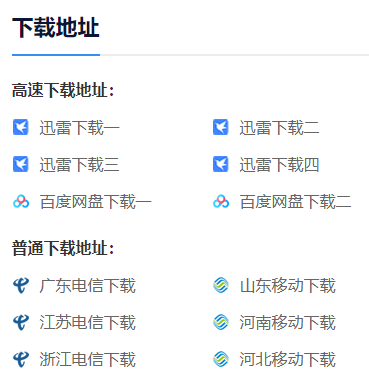
2、退出安全软件,解压下载好的系统镜像文件(注意:不可存放在系统盘及桌面)。
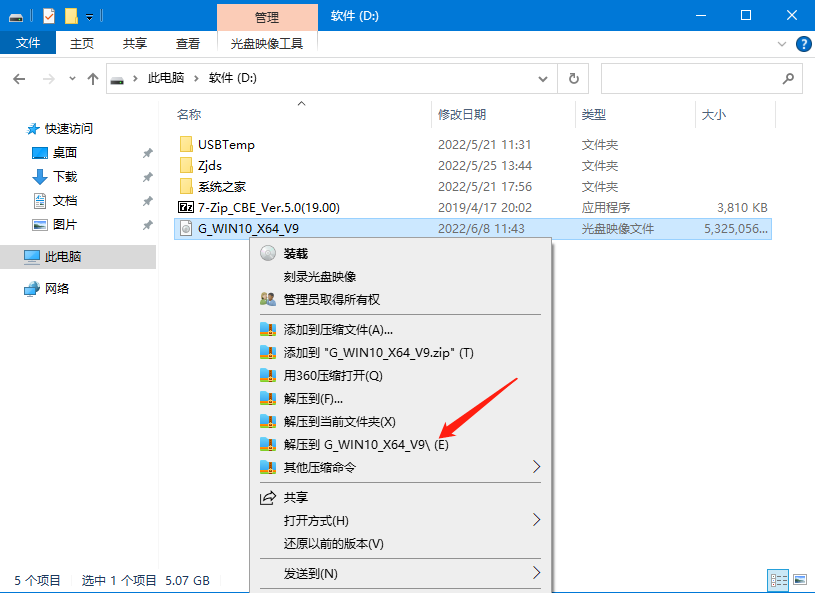
3、打开解压后的系统镜像文件夹,双击"硬盘安装(推荐).exe"即可进入自动安装。
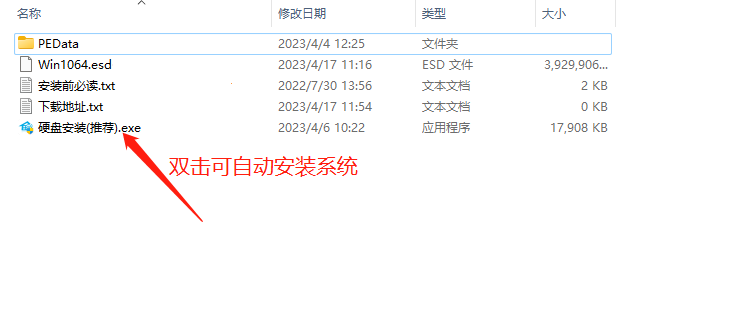
4、点击“我知道了”(注意:系统重装需格式掉系统盘及桌面的资料需备份的请提前备份,以免造成不必要的损失)。
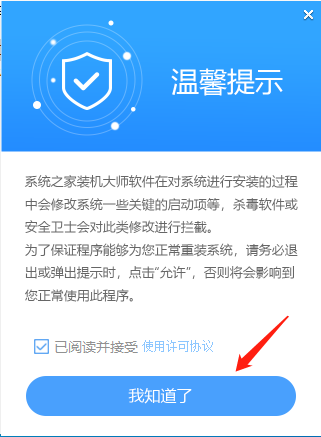
5、点击“立即重装”。
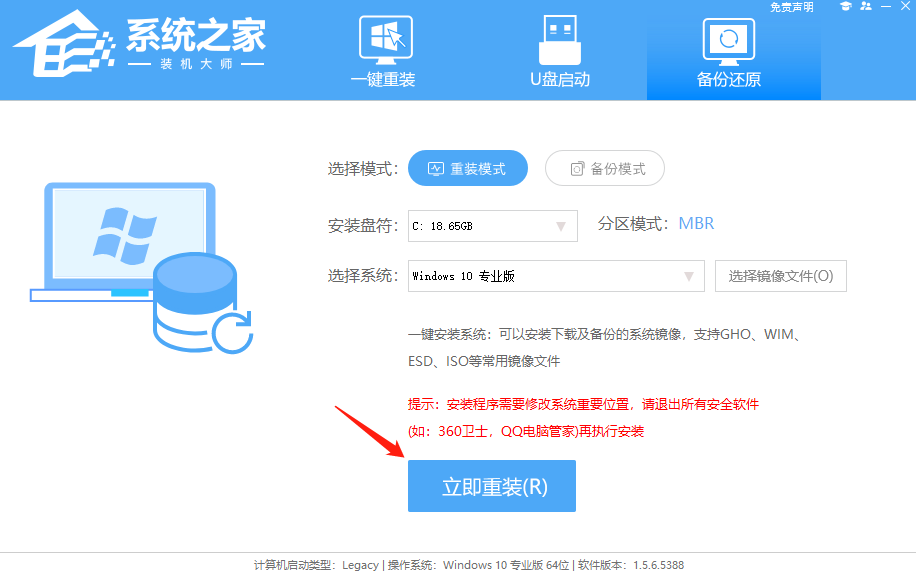
6、电脑自动重启进入系统重装进程,无需进行任何操作。
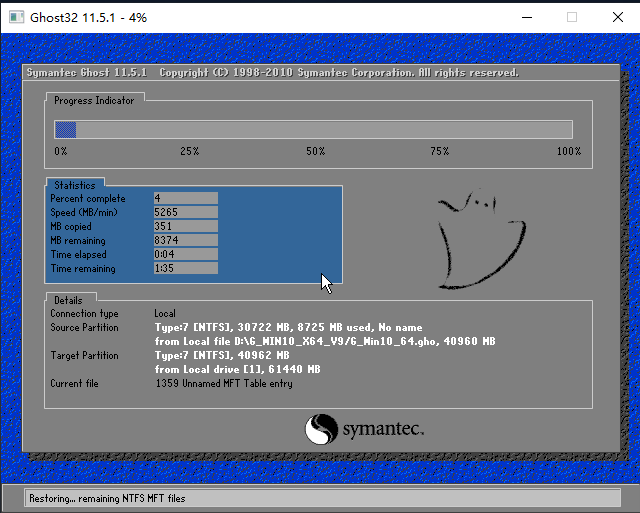
7、自动安装系统程序及必要驱动组件中。
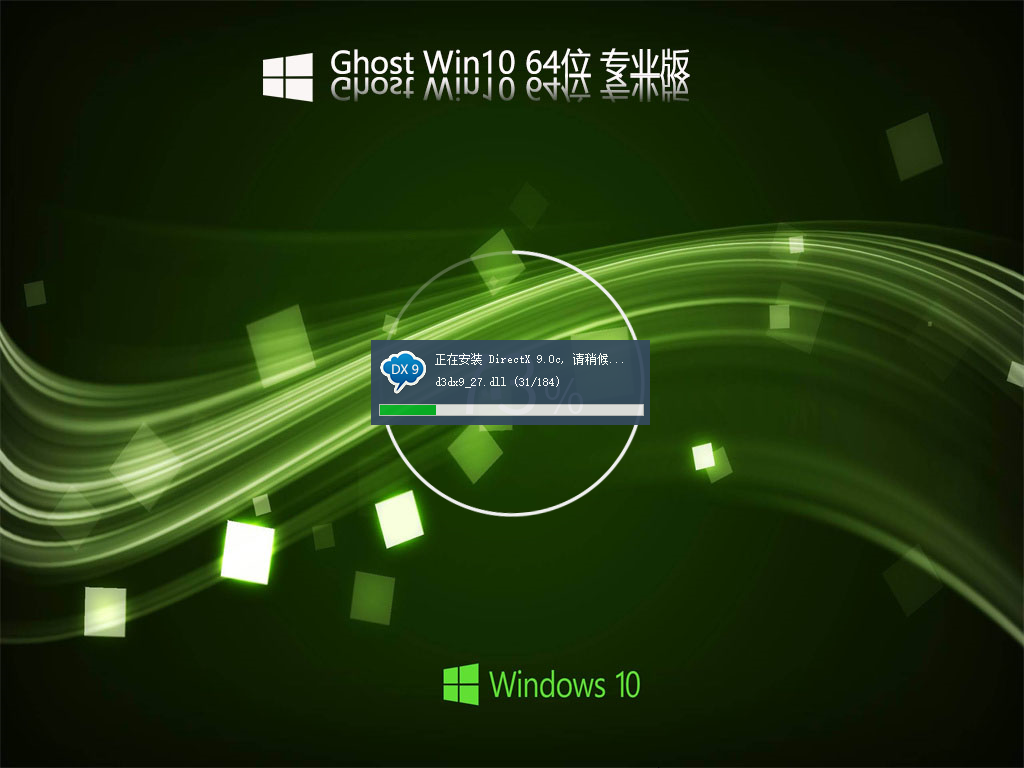
8、安装完成,整个过程只需要5-30分钟,配置越高的电脑安装速度越快!
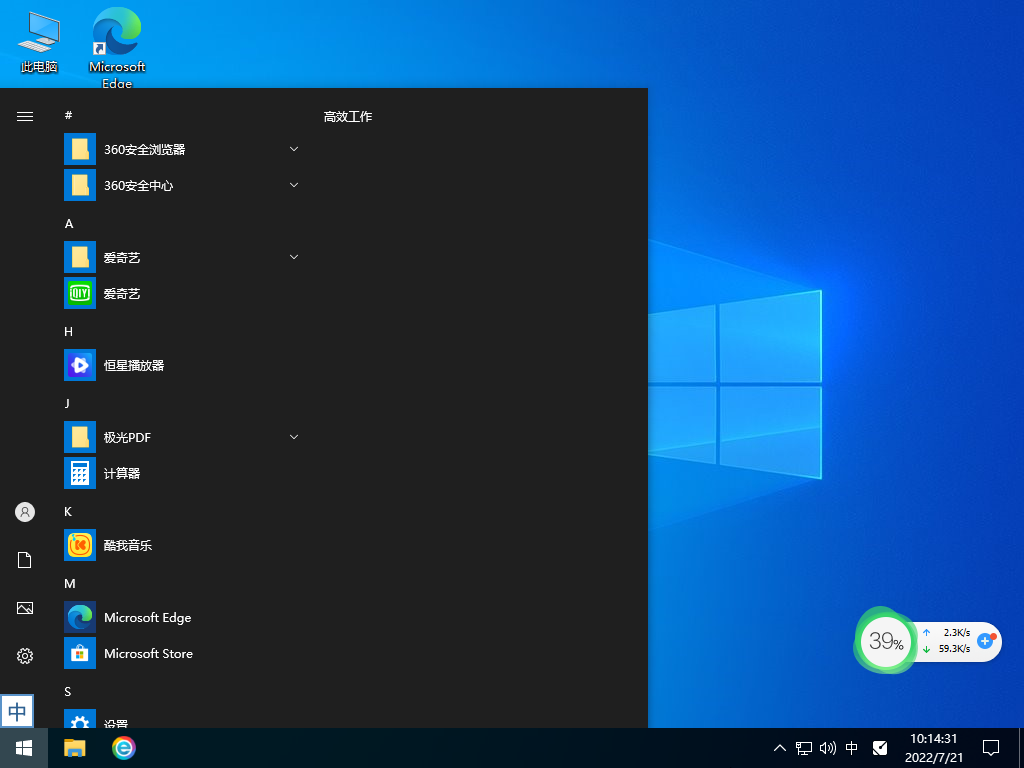
以上是本地硬盘安装系统的方法,如果你的电脑已经是开不了机、卡在欢迎界面、进不去桌面、黑屏等情况,那么就需要选择U盘重装系统
推荐阅读:
1.win101909文件夹闪退是什么原因怎么回事 解决方法_win10教程
